
3 façons de supprimer l’historique des appels sur iPhone rapidement et facilement

L'iPhone vous permet de rester en contact avec votre famille, vos amis, vos collègues ou vos clients. L'application Téléphone vous permet de passer et de recevoir des appels vocaux et vidéo, et FaceTime vous permet de discuter en vidéo. Cependant, il peut arriver que vous préfériez préserver la confidentialité de votre historique d'appels ou supprimer des enregistrements inutiles pour libérer de l'espace de stockage. Alors, comment supprimer l'historique d'appels sur iPhone ? Dans cet article, nous vous expliquerons comment supprimer l'historique d'appels sur votre iPhone pour vous aider à gérer vos journaux d'appels en toute simplicité.
Avant d'aborder la suppression de l'historique des appels sur iPhone, une question se pose : pourquoi supprimer les enregistrements d'appels ? Voici quelques raisons possibles :
Vous aimerez peut-être : Comment augmenter l'historique des appels de votre iPhone : 4 conseils essentiels
Après avoir compris les raisons de vouloir supprimer l'historique des appels, passons au sujet principal : comment supprimer l'historique des appels sur un iPhone ? Vous pouvez choisir de supprimer l'intégralité de l'historique ou des enregistrements d'appels individuels. Explorons ces options ensemble.
Si vous souhaitez uniquement supprimer un enregistrement d'appel spécifique, il existe deux méthodes : vous pouvez soit cliquer sur « Modifier » soit glisser vers la gauche sur l'entrée.
1.1 Comment supprimer un journal d'appels sur iPhone avec l'option Glisser vers la gauche
Étape 1. Ouvrez l’application « Téléphone » sur votre iPhone.
Étape 2. Accédez à l'onglet « Récents », où vous pouvez voir une liste de vos appels récents.
Étape 3. Recherchez l’entrée spécifique du journal des appels que vous souhaitez supprimer.
Étape 4. Balayez l'entrée du journal d'appels vers la gauche. Cette action affichera le bouton « Supprimer ».
Étape 5. Appuyez sur le bouton « Supprimer » pour supprimer le journal d’appels sélectionné.

1.2 Comment supprimer un appel récent sur iPhone à l'aide de l'option Modifier
Étape 1. Ouvrez l’application « Téléphone » sur votre iPhone.
Étape 2. Accédez à l’onglet « Récents », où vous pouvez afficher une liste de vos appels récents.
Étape 3. Localisez l’entrée spécifique du journal des appels que vous souhaitez supprimer.
Étape 4. Appuyez sur le bouton « Modifier », généralement situé dans le coin supérieur droit de l'écran.
Étape 5. Vous verrez des symboles moins (-) rouges à côté de chaque entrée du journal d'appels. Appuyez sur le symbole moins (-) à côté de l'appel à supprimer.
Étape 6. Un bouton « Supprimer » apparaîtra. Appuyez dessus pour confirmer la suppression du journal d'appels sélectionné.
Étape 7. Une fois confirmé, appuyez sur « Terminé » ou quittez simplement le mode d'édition.
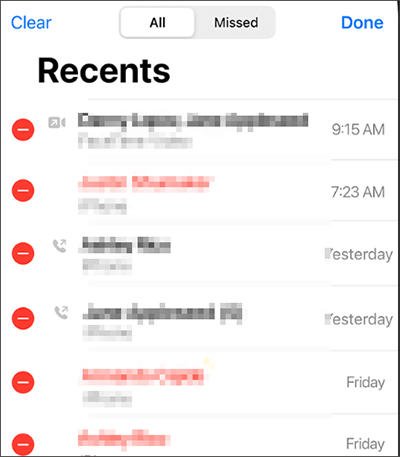
Lectures complémentaires : Comment consulter l'historique des appels de l'iPhone ? [Conseils et astuces utiles]
Maintenant que vous savez comment supprimer les enregistrements d'appels individuels sur iPhone, voyons comment supprimer l'intégralité de l'historique des appels. Voici comment supprimer les appels récents sur iPhone :
Étape 1. Ouvrez l’application « Téléphone » sur votre iPhone.
Étape 2. Accédez à l’onglet « Récents » en bas de l’écran.
Étape 3. Appuyez sur l’onglet « Tous » pour afficher l’historique complet des appels.
Étape 4. Sélectionnez l’option « Modifier » dans le coin supérieur droit.
Étape 5. Appuyez sur « Effacer » dans le coin inférieur gauche de l’écran.
Étape 6. Choisissez « Effacer tous les éléments récents ».
Étape 7. Confirmez votre décision en sélectionnant « Effacer tous les éléments récents ».

Après avoir passé en revue les méthodes les plus courantes pour supprimer l'historique des appels d'un iPhone, il est important de rappeler qu'un logiciel de récupération de données pour iPhone peut récupérer ces données. Existe-t-il un moyen de supprimer définitivement votre historique d'appels afin que les outils de récupération de données ne puissent pas le récupérer ? Coolmuster iOS Eraser est un outil spécialement conçu à cet effet.
Caractéristiques principales :
Téléchargez iOS Eraser sur votre ordinateur pour démarrer la progression de l'effacement.
Suivez les étapes ci-dessous pour utiliser iOS Eraser pour supprimer définitivement l’historique des appels sur iPhone :
01 Lancez l'application et connectez votre iPhone à l'ordinateur à l'aide d'un câble USB. Le programme détectera automatiquement votre appareil. Une fois l'iPhone connecté, l'écran principal, comme illustré ci-dessous, devrait s'afficher. Vous pourrez alors supprimer les données de l'appareil.

02 Cliquez sur le bouton « Effacer » dans l'interface principale. Choisissez le niveau de sécurité souhaité et confirmez. Vous pouvez alors sélectionner le niveau de sécurité souhaité : Faible, Moyen ou Élevé. Après avoir effectué votre sélection, cliquez sur « OK ».

03 Saisissez « supprimer » dans l'espace vide pour confirmer, puis cliquez sur le bouton « Effacer ». Lorsque vous êtes invité à confirmer la suppression complète des données du téléphone, cliquez sur le bouton « OK » pour lancer le processus.

Tutoriel vidéo :
Vous avez supprimé accidentellement des enregistrements d'appels importants ? Consultez cet article pour savoir comment récupérer l'historique d'appels supprimé sur iPhone.
Comment récupérer l'historique des appels supprimés sur iPhone ? [Étape par étape]Q1. La suppression de l'historique des appels sur un iPhone le supprime-t-elle également d'iCloud ?
Lorsque vous supprimez l'historique des appels de votre iPhone, il disparaît uniquement de cet appareil. Si la sauvegarde iCloud est activée, le journal des appels peut être enregistré dans votre sauvegarde. Vous devrez peut-être désactiver la sauvegarde iCloud ou supprimer la sauvegarde contenant le journal des appels pour le supprimer d'iCloud.
Q2. La suppression de l'historique des appels aura-t-elle un impact sur mes messages vocaux ?
Non, supprimer votre historique d'appels ne modifiera pas vos messages vocaux. Les journaux d'appels et les messages vocaux sont conservés séparément. Les messages vocaux sont conservés dans l'onglet Messagerie vocale de l'application Téléphone.
Q3. La suppression des appels récents supprime-t-elle également l'historique des appels FaceTime ?
Effacer vos appels récents dans l'application Téléphone ne supprimera pas vos historiques d'appels FaceTime. Lorsque vous utilisez FaceTime, vous pouvez suivre vos historiques d'appels dans l'application.
Supprimer l'historique des appels sur votre iPhone est une méthode pour protéger votre vie privée et libérer de l'espace. Cependant, il est essentiel de savoir que les différentes méthodes de suppression entraînent des résultats et des risques variés. Si vous utilisez uniquement les fonctionnalités intégrées de votre iPhone pour supprimer vos historiques d'appels, les données pourraient être récupérées avec un logiciel approprié, ce qui constituerait une atteinte à votre vie privée. Pour supprimer complètement vos historiques d'appels et les rendre irrécupérables, vous pouvez essayer Coolmuster iOS Eraser .
Articles connexes:
Comment résoudre le problème de suppression de photos sur iPhone ? | 8 solutions recommandées
Comment supprimer définitivement des photos de l'iPhone ? (4 méthodes)
Comment libérer de l'espace sur iPhone/iPad sans supprimer d'applications [9 méthodes possibles]
Comment supprimer les contacts en double sur iPhone de 6 manières pratiques ? (Mise à jour)

 Gomme et nettoyant de téléphone
Gomme et nettoyant de téléphone
 3 façons de supprimer l’historique des appels sur iPhone rapidement et facilement
3 façons de supprimer l’historique des appels sur iPhone rapidement et facilement





